打印机拒绝访问怎么办 打印机拒绝访问解决恢复步骤
2023-08-31 13:59:39
来源:原创
编辑:kevin
打印机拒绝访问是属于常见的一种打印问题,可能会导致无法打印或共享打印机。这种问题的原因可能有多种,例如打印机驱动程序不兼容、网络设置不正确、权限设置不足等。要解决这个问题,需要根据具体的情况采取不同的方法。以下是一些常用的解决恢复步骤:

一、打印机拒绝访问解决恢复步骤
1、检查打印机驱动程序是否正确安装和更新。如果打印机驱动程序过旧或者与操作系统不匹配,可能会导致打印机无法正常工作。可以通过访问“打印机卫士”,自动检测匹配下载并安装最新的适合自己操作系统的打印机驱动程序。

打印机卫士(官方版)
智能修复打印机问题,自动安装打印机驱动
 好评率97%
好评率97%
 下载次数:4759017
下载次数:4759017
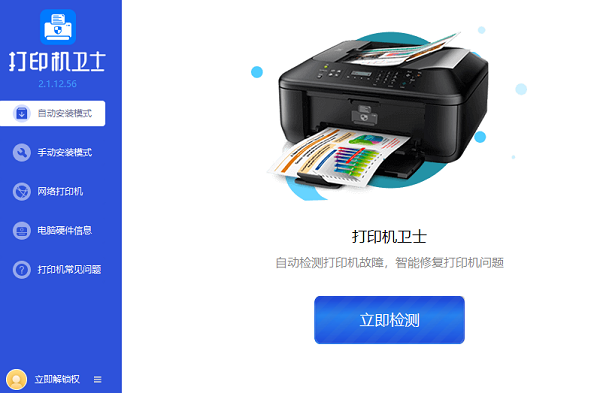
2、检查网络连接是否正常。如果打印机是通过网络连接的,需要确保打印机和电脑都能够访问同一个网络,并且网络没有防火墙或者其他限制。可以通过在电脑上输入ping 打印机IP地址来测试网络连通性,如果能够收到回应,说明网络连接正常。
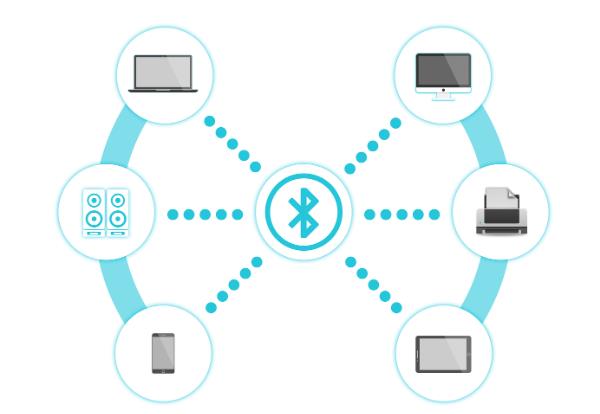
3、检查共享设置是否正确。如果打印机是通过共享的方式让其他电脑使用的,需要确保共享打印机的电脑已经开启了文件和打印机共享功能,并且给予了其他电脑足够的权限。可以通过在控制面板中进入设备和打印机的界面,在打印机的属性中选择共享选项卡,勾选共享此打印机,并且在安全选项卡中添加或修改其他电脑的权限。
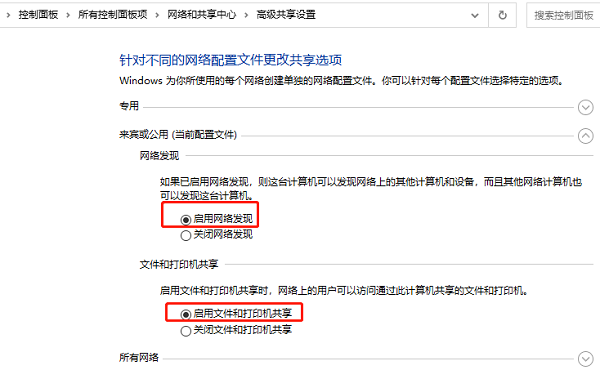
4、重启打印机和电脑。有时候,简单地重启打印机和电脑就可以解决一些暂时性的问题,例如打印任务堵塞、缓存错误等。可以先关闭所有正在使用的程序,然后依次关闭电脑和打印机,等待一段时间后再重新开启。

以上就是打印机拒绝访问怎么办,打印机拒绝访问解决恢复步骤。希望对你有所帮助。如果有遇到打印机连接、共享、报错等问题,可以下载“打印机卫士”进行立即检测,只需要一步便可修复问题,提高大家工作和打印机使用效率。